文章详情页
macOS系统打开任务管理器的方法
浏览:6日期:2024-03-25 13:27:49
macOS系统是一款苹果电脑专用的操作系统,它拥有非常独特的用户界面,而且架构与Windows系统也有所差别,所以能够有效防止电脑病毒的袭击。我们在使用电脑的过程中,在操作一些软件时会出现卡顿的情况,这时候软件会处于死机状态,我们在软件中进行任何操作都没有反应。面对这样的问题,我们可以打开任务管理器,在任务管理器中强制关闭软件加以解决。那么接下来小编就给大家详细介绍一下macOS系统打开任务管理器的具体操作方法,有需要的朋友可以看一看并收藏起来。

1.首先打开电脑,我们在电脑桌面的底部找到“启动台”图标,点击该图标再进行下一步操作。

2.然后就会进入到启动台页面,我们在页面上找到“其他”选项,界面上就会出现一个其他选项页面。
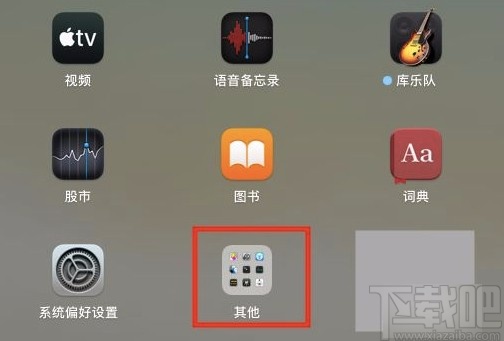
3.接下来在其他选项页面中,我们在页面上找到“活动监视器”选项,点击它就可以进行下一步操作。
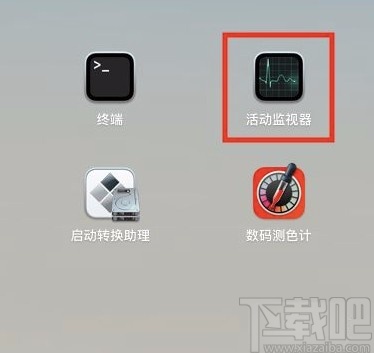
4.完成以上所有步骤后,我们就成功打开任务管理器了,这时候会看到界面上出现了当前系统上正在进行的所有进程信息,如下图所示,大家可以作为参考。
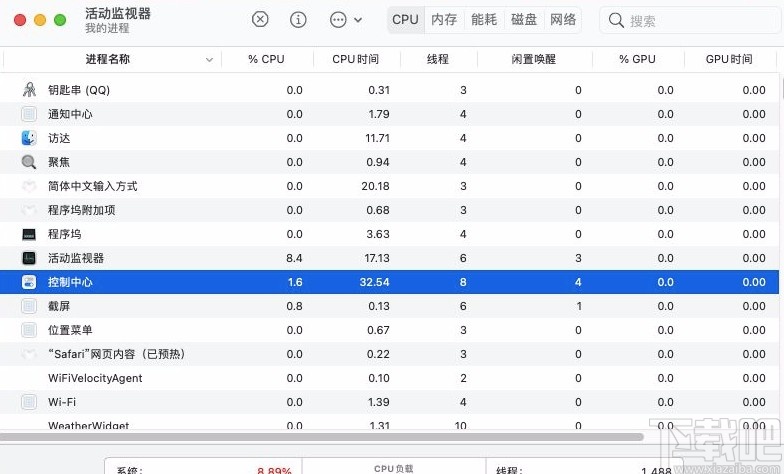
以上就是小编给大家整理的macOS系统打开任务管理器的具体操作方法,方法简单易懂,有需要的朋友可以看一看,希望这篇教程对大家有所帮助。
标签:
Mac OS系统
相关文章:
排行榜

 网公网安备
网公网安备